Tabla de contenidos
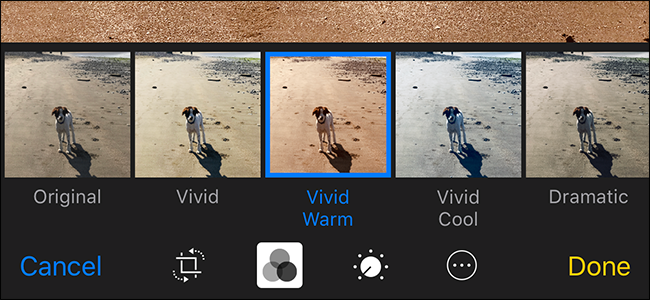
Las fotos en vivo son básicamente archivos de película de tres segundos: presione la foto en 3D y observe cómo se mueve. Lo bueno, sin embargo, es que puedes editarlas en la aplicación Fotos como si fueran cualquier otra foto. A continuación, le mostramos cómo editar sus fotos en vivo, así como cambiar la foto clave y la duración del video, y convertirlos a diferentes formatos.
Cómo editar el recorte, el color y el contraste de sus fotos en vivo
Apple se ha esforzado mucho para que Live Photos sea tan simple y fácil de trabajar como las imágenes normales. A pesar de tener un video de tres segundos incrustado en el archivo, todas las herramientas de edición en la aplicación Fotos funcionan normalmente.
Abra una Live Photo en la aplicación Fotos y luego toque la opción «Editar».
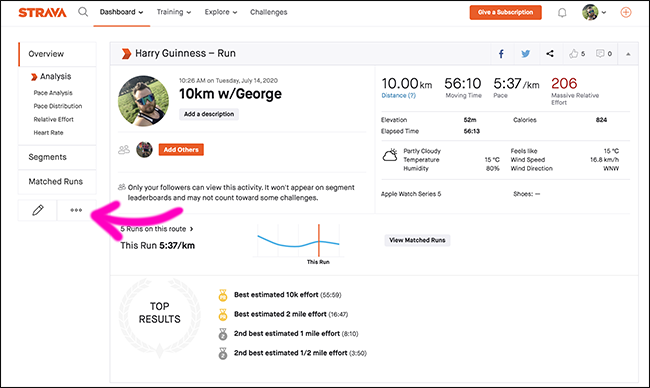
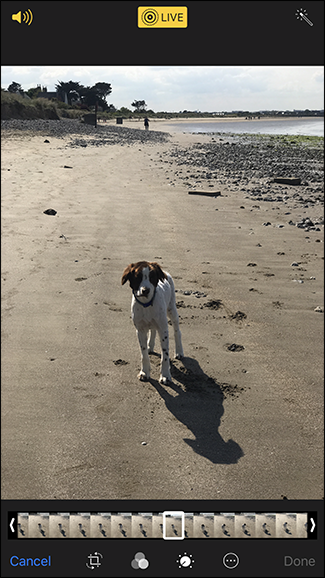
Utilice las herramientas de recorte, filtro y ajustes para realizar los cambios que desee. Las ediciones que realice se aplican tanto a la foto como al video. No entraremos en detalles sobre esas herramientas aquí, pero consulte nuestra guía para recortar y editar fotos en el iPhone o iPad para obtener un resumen completo.
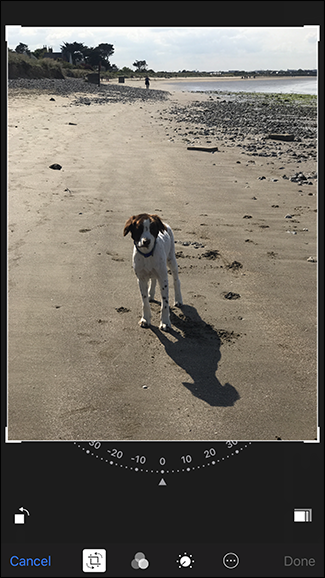
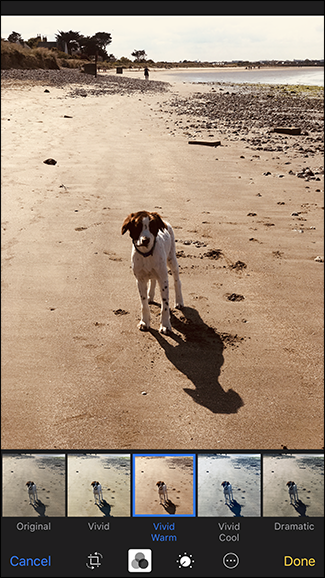
Cuando esté satisfecho con los cambios, toque «Listo» para guardarlos.
Cómo cambiar la duración de la foto clave y el video
La imagen fija principal de una Live Photo (lo que ves cuando la estás mirando normalmente) se llama «foto clave» y puedes cambiarla si lo deseas. Después de todo, tienes unos pocos segundos de fotogramas para jugar.
Esto es ideal para aquellas situaciones en las que simplemente pierde el momento que desea capturar por una fracción de segundo. La única desventaja de esto es que los cuadros de video tienen una resolución ligeramente más baja que la imagen fija real, por lo que está renunciando a algo de calidad. Para compartir en las redes sociales, debería estar bien, ya que sitios como Facebook reducen la calidad de sus imágenes de todos modos .
Abra Live Photo en la aplicación Fotos y luego toque la opción «Editar».
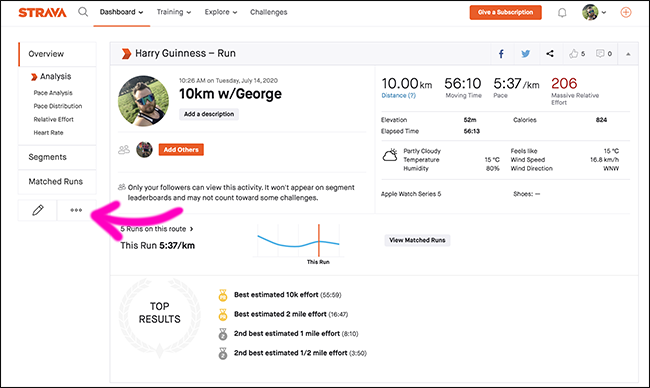
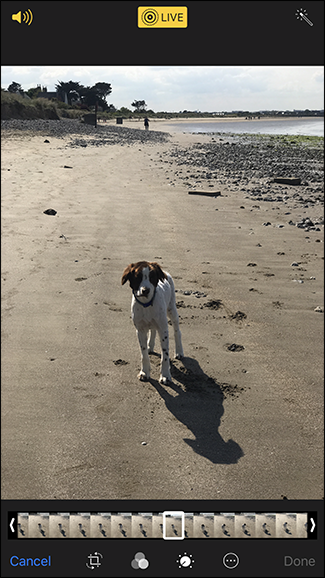
Seleccione un nuevo fotograma clave de la línea de tiempo debajo de la foto y luego toque el botón «Hacer foto clave» que aparece. Puede arrastrar el dedo si desea desplazarse por la línea de tiempo, lo que le dará un control más preciso sobre el fotograma que elija.
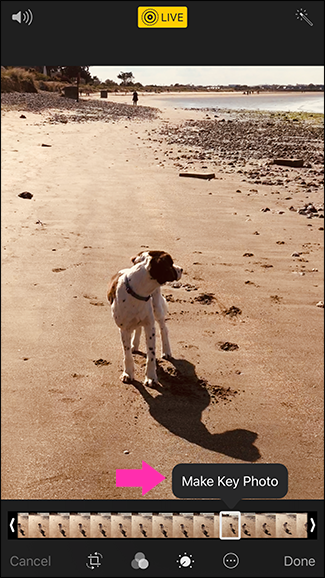
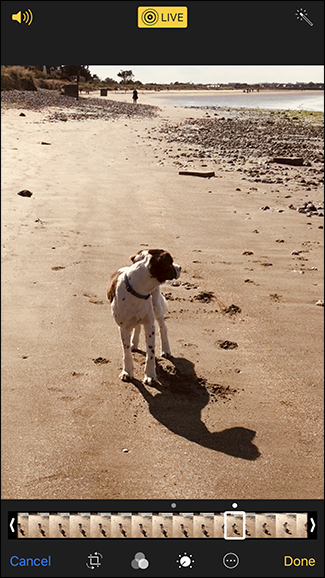
También puede cortar la duración del video. Toque cualquiera de los controles en los extremos izquierdo y derecho de la línea de tiempo y luego arrastre el control hasta donde desea que comience o termine el video.

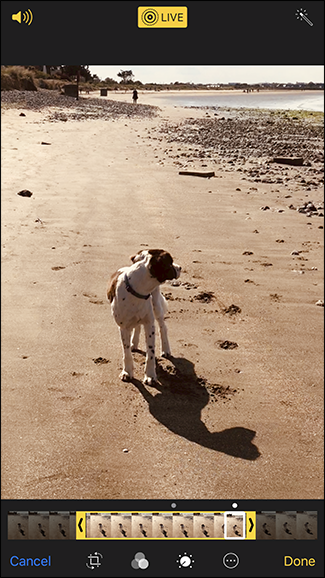
Cuando haya terminado, toque «Listo» para guardar los cambios.
Cómo convertir una foto en vivo en una foto fija
También puede convertir una foto en vivo en una foto fija, lo que hace que el archivo sea mucho más pequeño y más fácil de compartir, yendo a la pantalla Editar y tocando la opción «En vivo» , pero hay una manera aún más fácil.
Dirígete a la Live Photo que deseas convertir en una imagen fija y luego toca el ícono «Compartir».
![]()
Seleccione la opción «Duplicar» de la hoja para compartir y luego elija la opción «Duplicar como foto fija».
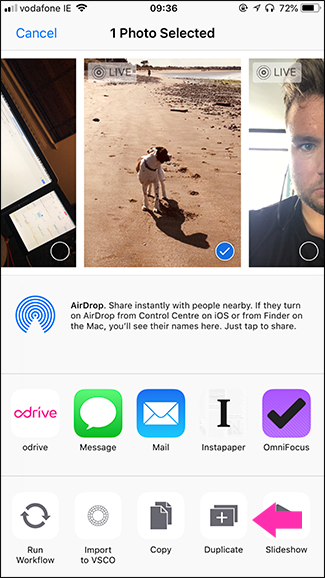
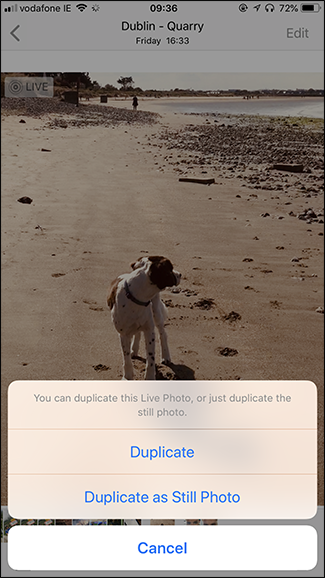
De esta forma, guarda una copia como su nueva foto fija sin eliminar la Live Photo.
Cómo convertir una foto en vivo en un GIF animado
Si bien Apple ha lanzado una API de JavaScript para que cualquier sitio web pueda incrustar Live Photos, no se usa ampliamente. Si desea compartir sus Live Photos con amigos que no son de Apple, o simplemente compartirlas en línea, su mejor opción es convertirlas en GIF animados .
Abra Live Photo y luego deslice hacia arriba.

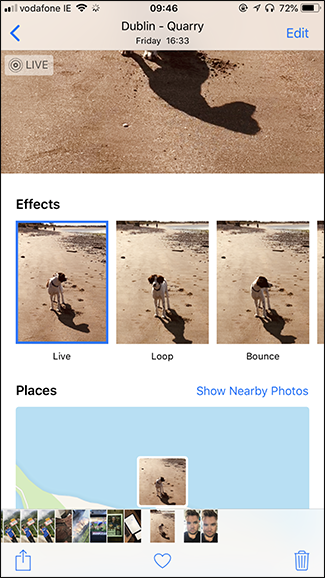
Verás cuatro opciones aquí:
- Live: solo una Live Photo normal.
- Bucle: un GIF que se repite. Una vez que llega al final, comienza de nuevo desde el principio.
- Rebote: un GIF que se reproduce hacia adelante y luego vuelve a reproducirse en reversa.
- Long Exposure: merges all the frames into a single image to emulate a long exposure photo.
Select the “Loop” or “Bounce” options to save and share your live photo as an animated GIF.
I’m a big fan of Live Photos. They can capture the atmosphere of an event in a way that a still photo sometimes can’t. Now you know how to make the most of them in post-production.


